Come organizzare un evento su Facebook
Hai deciso di organizzare una bella festa con i tuoi amici e, anziché distribuire i “classici” bigliettini d’invito, hai deciso di ricorrere a una soluzione più al passo coi tempi: creare un evento su Facebook. Ottima idea ma, dimmi, sai già come organizzare un evento su Facebook? No? OK, allora ci penso io a darti le istruzioni che ti servono.
Credimi, l’operazione in questione è davvero semplicissima da attuare e si può mettere in pratica sia da smartphone e tablet che da computer. Inoltre, si tratta di un sistema davvero molto pratico: creare un evento su Facebook, infatti, permette di sapere velocemente chi e quante persone parteciperanno a un determinato evento, come una festa, una riunione, l’inaugurazione di un locale, uno spettacolo teatrale, un evento scolastico o altro.
Allora, si può sapere che ci fai ancora lì impalato? Forza e coraggio: mettiti bello comodo, prenditi tutto il tempo di cui hai bisogno per concentrarti sulla lettura dei prossimi paragrafi e, cosa ancora più importante, cerca di attuare le “dritte” che ti darò. A me non resta altro da fare, se non augurarti buona lettura e farti un grosso in bocca al lupo per tutto!
Indice
- Come organizzare un evento su Facebook da smartphone e tablet
- Come organizzare un evento su Facebook da computer
- Consigli per organizzare un evento su Facebook
Come organizzare un evento su Facebook da smartphone e tablet
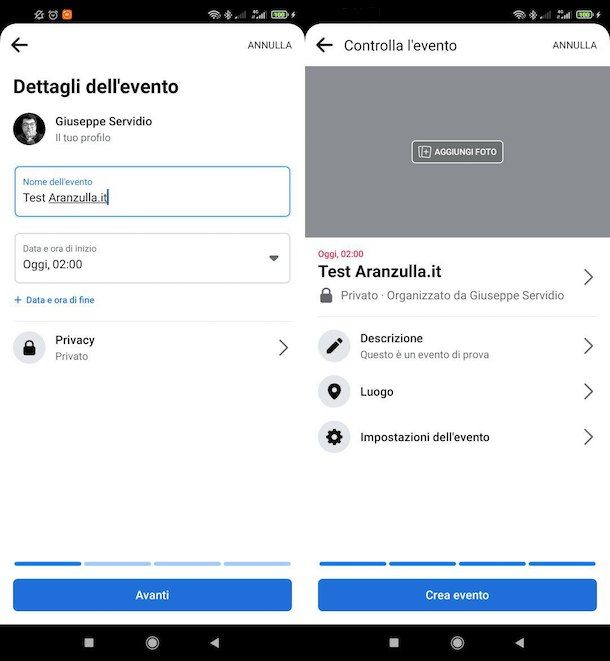
Se hai intenzione di agire da smartphone o tablet, sappi che organizzare un evento su Facebook non è affatto complicato. Tutto ciò che devi fare, infatti, è accedere al tuo account nell’app ufficiale del social network e utilizzare la funzione dedicata alla creazione di nuovi eventi.
Per procedere, avvia dunque l’app di Facebook sul tuo dispositivo Android o iOS/iPadOS e accedi al tuo account (qualora tu non l’abbia già fatto). Dopodiché pigia sul pulsante (≡) situato in alto a destra (su Android) o in basso a destra (su iOS/iPadOS) e, nella schermata che si apre, seleziona la voce Eventi.
Ora, fai tap sul pulsante (+) situato in alto a destra (su Android) oppure sul pulsante (+) Crea situato in alto a sinistra (su iOS/iPadOS) e poi decidi che tipo di evento creare: Online, se vuoi creare un evento “virtuale”, come una videochiamata con Messenger Rooms, una diretta Facebook o un evento legato a un link esterno oppure Di persona, se intendi promuovere un evento in cui incontrare persone in un luogo specifico.
Compila, poi, il modulo Dettagli dell’evento, avendo cura di specificare il nome dell’evento, data e ora di inizio (ed eventualmente data e ora di fine) e definisci anche la privacy dello stesso selezionando una delle opzioni disponibili (es. Privato, se intendi consentire solo a persone invitate di parteciparvi; Tutti, se vuoi consentire a chiunque su Facebook o fuori Facebook di prendervi parte oppure Amici, se vuoi consentire l’accesso all’evento ai tuoi amici su Facebook) e premendo poi sulla voce Fine.
Successivamente, fai tap sul pulsante Avanti (in basso), scegli il luogo dell’evento (può essere Messenger Rooms, Facebook Live o un tuo link, nel caso di un evento online oppure un luogo fisico nel caso di un evento di persona) e premi nuovamente il pulsante Avanti. Completa, poi, la descrizione dell’evento fornendo maggiori dettagli circa lo stesso, avendo cura di utilizzare a questo scopo il campo di testo apposito e premi nuovamente sul bottone Avanti.
A questo punto, non devi fare altro che pigiare sul pulsante Aggiungi foto, così da aggiungere una foto di copertina che descriva visivamente l’evento e lo faccia risultare accattivante e, se necessario, modifica le impostazioni dell’evento (nominando dei co-organizzatori per esempio) tramite l’apposita funzione. Quando sei pronto per farlo, poi, premi sul bottone Crea evento (in basso) e il gioco è fatto.
Se intendi creare un evento da sponsorizzare successivamente, tieni presente che devi agire da una pagina Facebook di cui sei amministratore, recandoti su quest’ultima e agendo da lì in modo analogo a quanto appena visto per gli eventi creati con il profilo personale. Maggiori info qui.
Hai visto com’è stato semplice creare un evento su Facebook? I dettagli riguardanti i partecipanti all’evento, il numero di persone invitate, etc. sono riepilogati nella sezione I tuoi eventi, raggiungibile dopo aver fatto tap sul pulsante (≡) e poi sulla voce Eventi.
Nel caso in cui tu voglia modificare un evento creato, dopo esserti recato sull’anteprima di quest’ultimo, fai tap sul pulsante Gestisci, seleziona la voce Modifica nel menu apertosi e, quindi, apporta tutte le modifiche del caso.
Se vuoi annullare oppure eliminare l’evento, sappi che puoi farlo premendo sul pulsante Annulla l’evento (situato in fondo alla schermata dopo aver premuto il bottone Modifica). Dopo aver selezionato l’opzione di tuo interesse (es. Annulla l’evento o Elimina evento), conferma l’operazione con un tap sul pulsante Conferma.
Come organizzare un evento su Facebook da computer
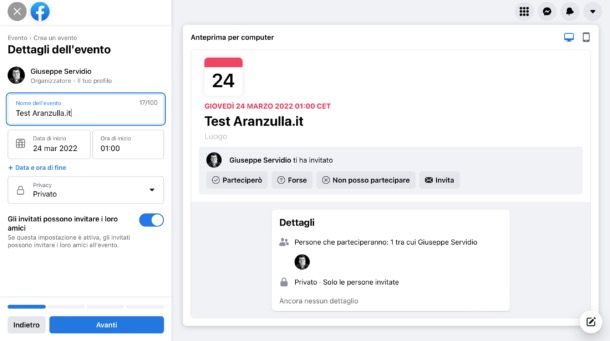
Desideri sapere come organizzare un evento su Facebook da computer? In buona sostanza, basta seguire i medesimi passaggi che ti ho indicato nelle righe precedenti: accedere alla funzione dedicata alla creazione di nuovi eventi, fornire tutti i dettagli che riguardano lo stesso e pubblicarlo.
Per procedere, dunque, accedi a Facebook dalla sua pagina principale, clicca sul pulsante Menu (l’icona del quadrato bucherellato posto in alto a destra) e seleziona la voce Eventi nel menu che si apre. Dopodiché premi sul bottone (+) Crea un nuovo evento situato sulla sinistra della pagina, scegliendo tra le due opzioni disponibili: Online (se intendi organizzare un evento “virtuale”, ad esempio una videochiamata con Messenger Rooms, una diretta Facebook o un evento legato a un link esterno) oppure Di persona (per organizzare un evento in luogo fisico).
A questo punto, non devi far altro che compilare il modulo che ti viene proposto con tutte le informazioni relative all’evento a cui vuoi invitare i tuoi amici. Per prima cosa, definisci il nome dell’evento, la data di inizio, l’ora di inizio e, se vuoi, anche la data e ora di fine.
Specifica, poi, mediante il menu apposito la privacy dell’evento: Privato, se vuoi creare un evento a cui è possibile partecipare solo mediante invito; Tutti, se vuoi creare un evento pubblico, consentendo così a chiunque su Facebook o fuori Facebook di prendervi parte o, ancora, Amici, se desideri invitare solo coloro che risultano tuoi amici su Facebook.
A questo punto, clicca sul pulsante Avanti (in basso a sinistra), indica il luogo dell’evento, una sua descrizione e carica un’immagine che lo descriva oppure scegli un’illustrazione adatta tra quelle proposte da Facebook. Cliccando sul bottone Impostazioni degli eventi, inoltre, puoi nominare alcuni co-organizzatori, decidere se mostrare la lista degli invitati o meno, etc.
Non appena sei pronto per farlo, porta a termine l’operazione di creazione dell’evento, cliccando sul pulsante blu Crea evento situato nell’angolo in basso a sinistra del riquadro e il gioco è fatto.
Se desideri creare un evento da sponsorizzare, devi procedere per forza di cose da una pagina Facebook di cui sei amministratore: basta che ti rechi su quest’ultima e avvi la procedura per la creazione di un evento direttamente da lì, come ti ho già spiegato in quest’altra guida.
Una volta terminata la procedura relativa alla creazione dell’evento, sarai reindirizzato sulla pagina dello stesso e da lì potrai vedere in tempo reale quanti sono i partecipanti all’evento, gli utenti invitati e così via.
Se vuoi modificare i dettagli di un evento creato, recati su questa pagina, clicca sul nome dell’evento da modificare (dalla sezione I tuoi eventi posta sulla sinistra), fai clic sul bottone Modifica situato in alto a destra e apporta le modifiche di tuo interesse.
Per eliminare o annullare l’evento, invece, dopo aver selezionato quello di tuo interesse dalla sezione I tuoi eventi (sulla sinistra), fai clic sul pulsante (…) (in alto a destra), seleziona la voce Annulla evento nel menu apertosi e, quindi, seleziona l’opzione desiderata (es. Annulla l’evento o Elimina evento) e conferma l’operazione con un clic sul bottone apposito. Semplice, vero?
Consigli per organizzare un evento su Facebook

Concludiamo questa guida con una serie di consigli per organizzare un evento su Facebook. Dopo aver visto tecnicamente come creare un evento sul celebre social network fondato da Mark Zuckerberg, sono certo che gradirai qualche “dritta” di carattere pratico su come procedere in tal senso.
- Usa una copertina accattivante — si sa, l’occhio vuole la sua parte e questo vale anche per quanto concerne le copertine degli eventi su Facebook. La copertina è probabilmente la prima cosa che gli altri noteranno del post relativo all’evento che stai pubblicizzando e, per questo motivo, se vuoi che abbia successo, devi sceglierne una adatta allo scopo. Se non sai come creare copertina Facebook, dai un’occhiata alla mia guida sull’argomento: ti sarà di aiuto!
- Non lasciare nulla al caso — cerca di essere il più specifico e dettagliato possibile, indicando in maniera precisa il luogo e l’orario esatto in cui si terrà l’evento. Sfrutta il campo di testo dedicato alla descrizione dell’evento per inserire informazioni specifiche su cosa si farà durante il programma, eventuali ospiti presenti e, se lo ritieni necessario, dai anche qualche informazione su come raggiungere la location che ospiterà l’evento.
- Sponsorizza l’evento — se hai creato un evento utilizzando una tua pagina Facebook, valuta la possibilità di sponsorizzarlo tramite un’inserzione a pagamento, così da dargli maggiore visibilità. Maggiori info qui.

Autore
Salvatore Aranzulla
Salvatore Aranzulla è il blogger e divulgatore informatico più letto in Italia. Noto per aver scoperto delle vulnerabilità nei siti di Google e Microsoft. Collabora con riviste di informatica e cura la rubrica tecnologica del quotidiano Il Messaggero. È il fondatore di Aranzulla.it, uno dei trenta siti più visitati d'Italia, nel quale risponde con semplicità a migliaia di dubbi di tipo informatico. Ha pubblicato per Mondadori e Mondadori Informatica.






